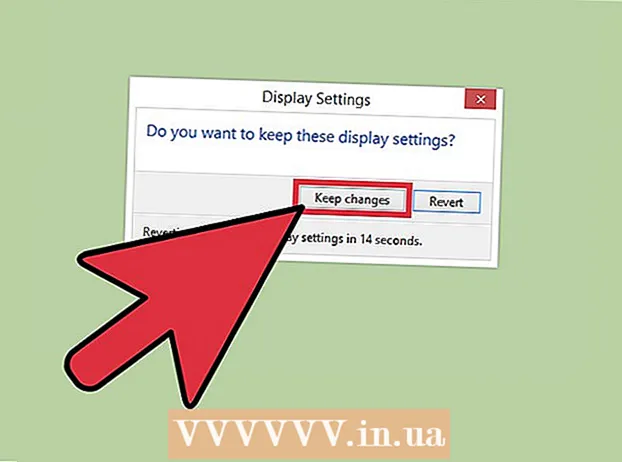Kirjoittaja:
Lewis Jackson
Luomispäivä:
13 Saattaa 2021
Päivityspäivä:
1 Heinäkuu 2024
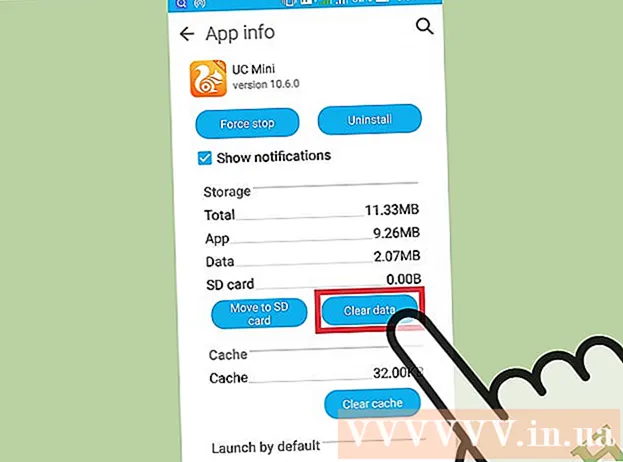
Sisältö
Kun selaimen välimuisti on tyhjennetty, puhelimen selaustiedot päivitetään. Jos välimuisti on ylikuormitettu, se auttaa laitetta toimimaan nopeammin, mutta hidastaa aiemmin vierailemiesi verkkosivustojen lataamista. Välimuistin tyhjentäminen voi vaihdella hieman käyttämästäsi selaimesta riippuen.
Askeleet
Tapa 1/7: varastossa olevalla Android-selaimella (puhdas Android)
Avaa Internet-selain ja paina Menu-painiketta (⋮). Voit myös painaa laitteen fyysistä valikkopainiketta (jos käytettävissä).

Napsauta valikossa "Asetukset". Tämä vaihtoehto on valikon alaosassa.
Klikkaus "Tietosuoja ja turvallisuus". Selaimen tietosuojavaihtoehdot avautuvat.

Napsauta "Tyhjennä välimuisti" valikon yläosassa. Sinua pyydetään vahvistamaan välimuistin tyhjentäminen. mainos
Tapa 2/7: Samsung-selaimessa ("Internet")
Avaa Samsung-selain ("Internet") ja paina valikkopainiketta (⋮). Voit myös painaa fyysistä valikkopainiketta (jos käytettävissä) Samsung-laitteessa.

Napsauta valikossa "Asetukset". Uusi näyttö avautuu.
Napsauta Lisäasetukset-osiossa "Tietosuoja". Tietosuoja-valikko avautuu.
Klikkaus Msgstr "Poista henkilötiedot". Näyttöön tulee luettelo valintaruuduista.
Valitse valintaruudut "Välimuisti" ja "Evästeet ja sivustotiedot" ja napsauta sitten "Tehty". Kaikki Samsung-selaimen välimuistit tyhjennetään. mainos
Tapa 3/7: Google Chromessa
Avaa Chrome-selain ja paina valikkopainiketta (⋮). Jos et näe sitä, voit pyyhkäistä alaspäin sivulla nähdäksesi vaihtoehdot.
Napsauta "Asetukset" näkyviin tulevasta valikosta. Puhelimissa, joissa on pieni näyttö, sinun on ehkä vieritettävä valikkoa alaspäin löytääksesi ne.
Napsauta Lisäasetukset-osiossa "Tietosuoja". Uusi valikko avautuu.
Selaa alaspäin ja napauta "Poista selaustiedot". Tämä painike on Tietosuoja-valikon alaosassa.
Varmista, että ruutut "Välimuisti" ja "Evästeet, sivustotiedot" on valittu, ja napsauta sitten "Asia selvä". Kaikki Google Chromen välimuistitiedot poistetaan. mainos
Tapa 4/7: Mozilla Firefoxissa
Avaa Firefox-selain ja paina Valikko-painiketta (⋮). Tämä vaihtoehto on näytön oikeassa yläkulmassa. Saatat joutua pyyhkäisemään sivua alaspäin, jotta vaihtoehto näkyy.
Napsauta "Asetukset" Firefox-valikossa. Uusi verho avautuu.
Klikkaus "Yksityisyys". Tietosuoja-valikko avautuu.
Selaa alaspäin ja napauta "Tyhjennä nyt". Tämä vaihtoehto on "Poista yksityiset tiedot" -osiossa.
Varmista, että ruutu "Välimuisti" on valittuna, ja napsauta sitten "Puhdas data". Mozilla Firefoxin välimuisti (ja valitsemasi sisältö) poistetaan. mainos
Tapa 5/7: Operassa
Avaa Opera ja paina O-painiketta oikeassa alakulmassa. Pieni Opera-valikko tulee näkyviin.
Napsauta vaihtoehtoa "Asetukset" ja vaihdekuva.
Klikkaus "Poista selaustiedot". Uusi valikko avautuu.
Valitse ruutu "Poista evästeet ja tiedot" ja napsauta "OK". Kaikki Opera-selaustiedot, välimuisti mukaan lukien, poistetaan. mainos
Menetelmä 6/7: Delfiinillä
Avaa Dolphin ja paina Dolphin-painiketta näytön alareunassa. Sinun on oltava verkkosivun yläosassa, jotta toimintopainikkeet näkyvät alla. Kun olet napsauttanut Dolphin-kuvaketta, asetusvalikko tulee näkyviin.
Napsauta painiketta "Tyhjennä tiedot". Toiminta on luudanmuotoinen.
Sinun on varmistettava, että Välimuisti ja sivustotiedot -valintaruutu on valittu. Tämä kohde tarkistetaan yleensä oletuksena.
Klikkaus Msgstr "Tyhjennä valitut tiedot". Delfiinien välimuisti tyhjennetään ja valikko sulkeutuu. mainos
Tapa 7/7: Kaikissa selaimissa
Avaa puhelimesi Asetukset-sovellus. Voit tyhjentää minkä tahansa selaimen välimuistin tyhjentämällä sovellustiedot. Tämä kirjaa tilisi ulos selaimesta ja palauttaa kaikki alkuperäiset asetukset.
Valitse hyvä "Sovellukset" "Sovellukset". Sanamuoto voi vaihdella käyttämästäsi laitteesta riippuen.
Etsi ja napauta selainta, josta haluat poistaa tiedot. Kaikki lataamasi sovellukset sijaitsevat "Ladattu" -välilehdellä. Jos selaimesi on esiasennettu laitteellesi, sinun on tehtävä haku napsauttamalla Kaikki-välilehteä.
Klikkaus "Puhdas data". Sinun on vahvistettava pyyntö poistaa kaikki sovelluksen tiedot. Vahvista painamalla "OK". mainos